FMoviesはNetflixなどのストリーミングサービスがなかった時期に既に存在しました。 したがって、多くの人々がFMoviesを使用しています。 しかし、FMoviesを使用する一つに問題はFMoviesは安全かどうかです。
FMoviesで映画を見るのに非常に便利で、しかも、無料です。また、映画の種類がたくさんあるので、人々がよくFMoviesを使います。
しかし、よく使っているサイトですからこそ、FMoviesの安全について考えなければなりません。では、この記事を読んで、FMoviesの使用をもう一度考えてみましょう。
目次: パート1. FMoviesとはパート2. おススメのウェブサイト一覧パート3.PowerMyMacを使用してウィルスからMacを保護するパート4.まとめ
パート1. FMoviesとは
FMoviesは映画、テレビ番組などを無料で見ることができるウェブサイトです。 でも、急いでアクセスしないでください。まったく無料であることを考えてみれば、本当にありますか?
この記事の最後まで読んでもう一度考えてみてください。
FMoviesは合法ですか?
著作権法が真剣に取られていない国では、おそらく問題ないです。 しかし、米国ではトラブルが発生しやすいです。 サイトのURLが時々変更されて、その合法性が疑われやすいです。
特定のWebサイトの合法性を疑っている場合、留意すべきです。 デジタルトラックをトレースできるため、訪問しない方が良いでしょう。 ウェブサイトにアクセスすると、訪問痕跡が残っています。場合に応じて、連邦捜査局がWebサイトを追いかけている場合も簡単です。
FMoviesは安全ですか?
答えはNOです! FMoviesは安全ではありません。無料だからこそ、Macにとって危険になります。 FMoviesからマルウェアをダウンロードする可能性が高くなります。 それはすぐにコンピューターに害を及ぼす可能性があります。 VPNを使ってもMacを保護できません。 Webサイト上のポップアップやその他のリンクは、リスクがあるかもしれません。
今、Macを使用している安心だと考えているかもしれません。本当に安心できますか?最近では、マルウェア、ランサムウェア、スパイウェア、およびその他の種類のコンピュータ ウイルスが、あらゆる種類のマシンに感染するように作成されています。 お使いの Mac が完全に避けられるとは言えません。
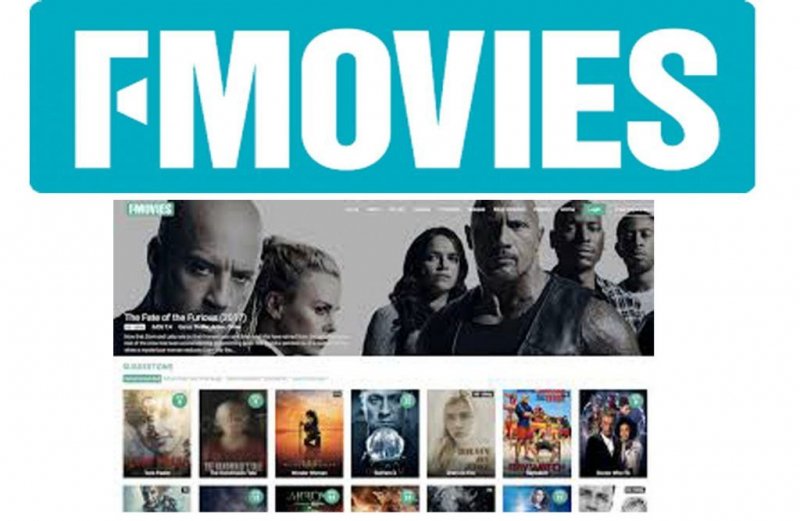
パート2. おススメのウェブサイト一覧
幸いのことは、FMoviesの代わりに信頼できるウェブサイトがあります。それはMacに害を与えることはありません。
#1。 Netflix
Netflixは幅広く使用されています。Netflixのようなストリーミングサービスにはまっている人々が増えています。 さまざまな音楽、ドキュメンタリー、シリーズを見ることができます。 この特定のストリーミングサービスの良い点は、さまざまな種類のデバイスを使用して視聴できることです。
一見すると、インタフェースは少し怖いかもしれませんが、それは大丈夫です。 ちなみに、Netflixを無料で使用できないことに注意してください。
以下の手順で、Netflixを使用する方法を確認してください。
ステップ1.YNetflixアカウントをサインイン
これは、すでにアカウントを持っていることを前提としています。メールアドレスとパスワード を入力してサインインします。アカウントに複数のプロファイルがある場合は、使用するプロファイルを選択します。
ステップ2. Netflixを閲覧する
これで、Netflixの閲覧を開始できます。 メインのNetflixページを下にスクロールできます。

ステップ3.特定のカテゴリーを選択する
特定のカテゴリを選択して、検索を効率化することもできます。 画面の上部にカーソルを合わせて、 ブラウズ タブをクリックします。 一部のカテゴリにはサブカテゴリもあることに注意してください。
ステップ4.検索を行う
映画やシリーズを探している場合は、検索するだけです。 画面上部のサイト内検索をクリックするだけでいいです。
ステップ5.再生する
見たいものをクリックします。画面の下部に、コントロールが表示されます。 一時停止する場合、またはボリュームを調整する場合はそれを使用できます。
#2。 Hulu
Netflixと同様に、Huluは有料のストリーミングサービスです。 Huluでは、特に人気のあるテレビ番組と映画を見つけます。しかも、サインアップしていなくても見えるということがいいです。
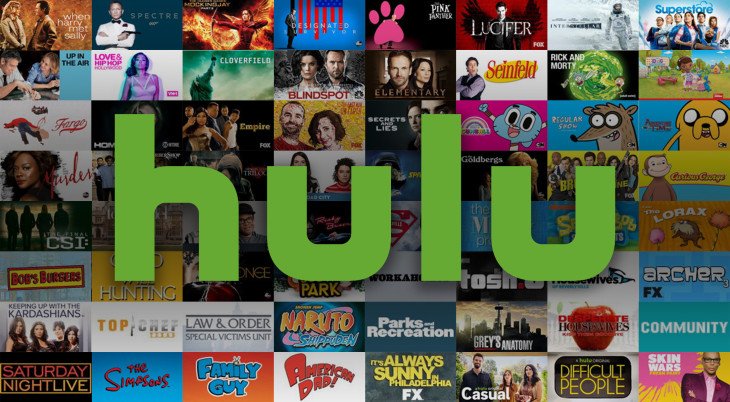
Huluの使用手順をご覧ください。
ステップ1.サインアップせずに抜粋を見る
Netflixと同様に、Huluの無料試用期間を利用できます。 ただし、サインアップせずにテレビ番組のダイジェストを視聴することもできます。 ページをスクロールすると、ダイジェストが表示されます。 プレーヤーをクリックして視聴を開始します。その欠点は、広告が多いことです。
ステップ2.アカウントにログイン
これは、アカウントに既にサインアップしていることを前提としています。 画面の右上にログインタブをクリックしてください。
ステップ3.ショーを閲覧する
ページをスクロールしてHuluを閲覧できます。 画面の左上にある参照ボタンをクリックしてドロップダウンメニューから、あるいは検索フィールドを使用して、見たいテレビ番組または映画を選択できます。
ステップ4.お気に入りをキューに入れる
お気に入りのショーのキューイングを お気に入りをクリックして開始することもできます。 [お気に入り]をクリックすると、ショーは自動的にキューに入れられます。 [キュー]タブにカーソルを合わせると、お気に入りのリストが表示されます。
#3。 Prime Video
Prime VideoはAmazonが運営しています。 また、映画やテレビ番組の長いリストも提供しています。 以下の手順を使用して、Prime Videoの使用方法を確認してください。
ステップ1. Amazonアカウントにログインする
これは、すでにAmazonアカウントを持っていることを前提としています 。Primeメンバーシップの有効期限はありません。 アカウントにログインします。
ステップ2. Prime Videoにアクセスする
アカウントとリストをクリックします。すると、ドロップダウンメニューが表示されます。 Prime Videoを探してクリックします。
ステップ3.ショーの参照を開始する
Prime Video ページで、番組を閲覧します。 ページを下にスクロールして、利用可能なものを確認してください。
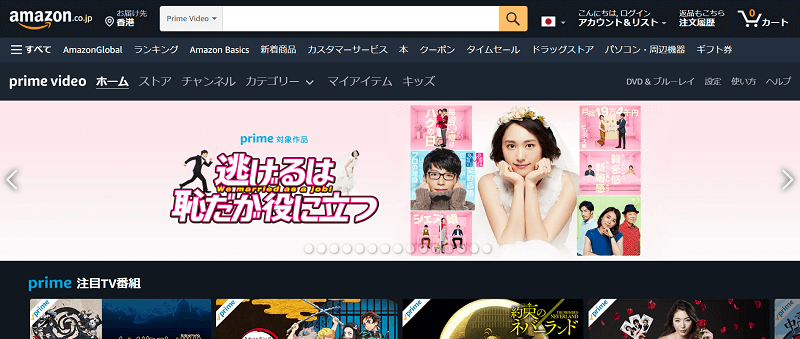
パート3.PowerMyMacを使用してウィルスからMacを保護する
そして考えてみると、FMoviesを使わない方がいいです。アクセスしたことがある場合は、Macをクリーンアップして保護することをお勧めします。 これは念のためです。
FMoviesのWebサイトにアクセスしていなくても、Macをクリーンアップする必要があります。その時 iMyMac PowerMyMacを使ってください。 このプログラムはFMoviesから ダウンロードした不要なアプリをすべてクリーンアップできます 。
では、PowerMyMacの使い方を説明します。とても簡単です。
アンインストーラーを選択し、「スキャン」をクリックすると、PowerMyMacは画面に表示されるすべてのアプリをスキャンします。 そこから、あまり馴染みのないものや長い間使っていないものが選べます。 次に、「クリーン」をクリックして、それらすべてを取り除きます。
パート4.まとめ
FMoviesは不安全で、やめた方がいいです。 魅力的かもしれませんが、それはMacを害に及ぼすかもしれません。上記代わりの選択肢のうちに、きっとニーズに合ったものがあるはずです。
次は、PowerMyMacを使って、過去にダウンロードされた無用なアプリを取り除くのはをお勧めします。 定期的なクリーンアップするのはMacに有益です。
FMoviesで映画を見たことがありますか? その後、Macをクリーンアップしましたか? 何か質問があったら、コメント欄でお聞かせてください。




岡井琉真2023-01-19 18:23:13
映画大好きです